Быстрый набор позволяет выполнять вызов, нажимая сокращенное количество клавиш вместо всего номера телефона. Поскольку эти ярлыки предназначены для пользователя, а не для конкретного устройства, номера быстрого набора остаются настроенными, если вы заменяете свой телефон или назначили вам более одного активного устройства. Быстрый набор также работает в приложении Nextiva. Чтобы настроить эту функцию, выполните следующие действия:
- Посещать www.nextiva.comи нажмите Вход для клиентов для входа в NextOS.
- На домашней странице NextOS выберите Голос.
- На панели управления голосового администратора Nextiva наведите курсор на Пользователи и выберите Управление пользователями.
 Управление пользователями
Управление пользователями - Наведите курсор на пользователя, для которого хотите настроить быстрый набор, и щелкните значок значок карандаша Направо.
 Редактировать пользователя
Редактировать пользователя - Прокрутите вниз и выберите Маршрутизация раздел.
 Раздел маршрутизации
Раздел маршрутизации - Нажмите на значок карандаша справа от быстрого набора.
 Быстрый набор
Быстрый набор - Нажмите на знак плюс в правом нижнем углу меню.
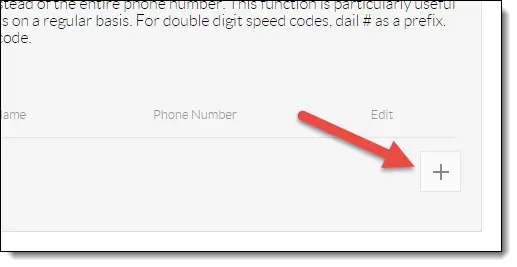 Добавить быстрый набор
Добавить быстрый набор - Выберите номер быстрого набора из Вариант раскрывающийся список:
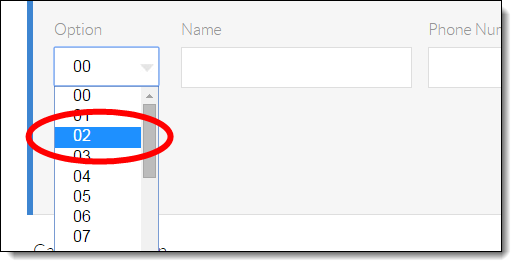 Номер быстрого набора
Номер быстрого набора - Введите описательное имя для быстрого набора в Имя текстовое поле, а затем введите номер телефона или добавочный номер в поле Номер телефона текстовое окно. Обратите внимание, что в описательном имени быстрого набора не поддерживаются специальные символы или пробелы.
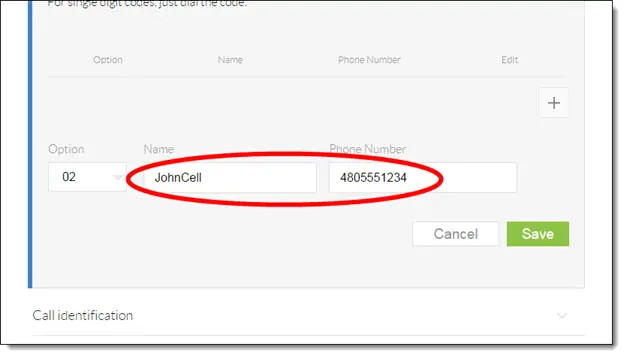 Описание и номер телефона
Описание и номер телефона - Нажмите на зеленую кнопку Сохранять в правом нижнем углу меню быстрого набора. Появится всплывающее сообщение об успешном сохранении настроек быстрого набора 100.
 Создатели
Создатели - Чтобы использовать быстрый набор, снимите трубку с телефона. Введите #, а затем номер быстрого набора (например, # 02), чтобы подключиться к назначенному номеру телефона. Если номер быстрого набора меньше 10, вы должны ввести 0 перед номером, чтобы создать двузначный номер. Если вы используете компьютерное приложение, наберите #, затем номер быстрого набора, а затем нажмите кнопку набора.
Содержание
скрывать




